知识库
在 Tableau Desktop 创建地图时如何修改无法识别的邮政编码
发布时间: 19 Oct 2021
上次修改日期: 09 Dec 2022
答案
选项 1:对于非空间数据
1.创建地图,例如,澳大利亚维多利亚州的邮政编码在 Excel 中
2.通过添加经度和纬度,澄清“编辑位置”对话框中无法识别的值
有关更多信息,请参见编辑未知或不明确的位置
您还可以导出编辑后的位置数据以备将来使用。
3.选择地图上的所有点(mac:Command + A,Windows:Control + A)。
4.选择“工作表”->“导出”->“数据”,导出包含所有邮政编码及其经度和纬度的 CSV 文件
5.打开新工作簿并连接到这个导出的 CSV 文件
6.将邮政编码字段数据类型更改为字符串
7.将经度添加到列功能区,将纬度添加到行功能区,将邮政编码添加到详细信息标记。
此选项无法创建现场地图。如果是这种情况,可以考虑选项 2 和 3。
选项 2:对于空间数据
如果邮政编码数据是 .shp格式,并且地图上有无法识别的值,那么,即使添加经度和纬度,也无法使该点显示为多边形。
可能的解决方案是对邮政编码边界和地点边界(LGA 数据)进行空间连接。LGA 的空间数据通常可以在当地政府网站上找到。
要连接两个形状文件,只需通过“相交”连接来自两个空间数据源的几何字段。
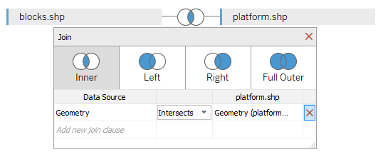
请注意:在 Tableau Desktop 2021.3.0 之前,您只能在点和多边形之间创建空间连接。 空间连接现在能够处理交叉点的所有排列,例如线/多边形、线/线、多边形/多边形。
选项 3:自定义数据地理编码
有关更多信息,请参见地理编码位置 Tableau 无法识别并将其绘制在地图上。